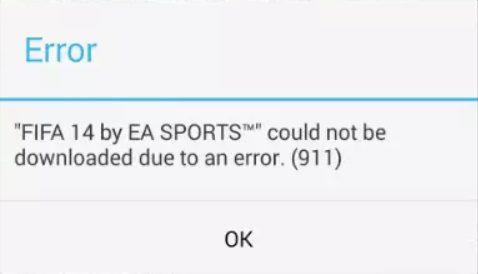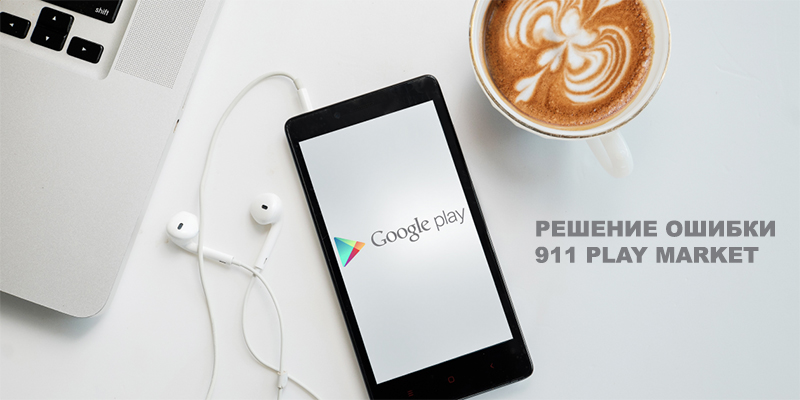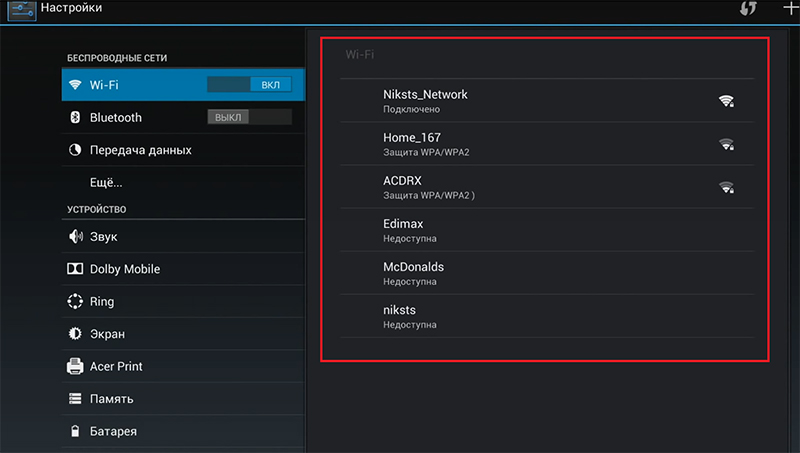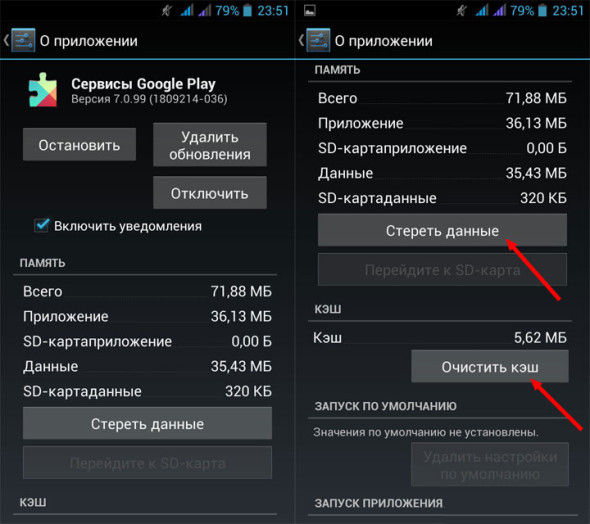Ошибка 911 на Android возникает при обновлении и загрузке разнообразных приложений в Google Play. Поврежденный кэш магазина, проблемы с авторизацией в беспроводной сети, баг в работе ОС Android — код 911 может появляться по самым разным причинам.
К сожалению, определить, где конкретно находится, так сказать, «корень зла» невероятно сложно. Все что остается «везучему» владельцу Android-гаджета — это придерживаться известных решений и надеяться на лучшее.
Содержание
- Решение ошибки 911 в Google Play на Android
- Решение №1 Сброс кэша приложения Google Play
- Решение №2 Повторная веб-аутентификация Wi-Fi
- Решение №3 Переход на другую Wi-Fi сеть
- Решение №4 Переключение на мобильный Интернет
Решение ошибки 911 в Google Play на Android
Пожалуйста, первым делом попробуйте выполнить перезагрузку своего мобильного устройства на Андроид. Поверьте, такая элементарную процедура способна творить чудеса. Само собой, иногда обычной перезагрузки недостаточно — ознакомьтесь с решениями ниже.
Заметка: нижеуказанные пункты меню настроек могут отличаться на вашем устройстве в зависимости от установленной версии ОС Андроид. Чтобы открыть перед собой те или иные настройки, рекомендуем использовать поисковую строку системы. К сожалению, мы не может предоставить подробные инструкции для каждой из версий Андроид: данный материал в таком случае разросся бы до колоссальных размеров.
Решение №1 Сброс кэша приложения Google Play
Большинство пользователей в сети утверждает, что им удалось избавиться от ошибки 911 в Google Play, удалив кэш-файлы последнего. Удаление кэша производится следующими действиями:
- тапните на значок в виде шестеренки, чтобы перейти в «Настройки» на своем гаджете;
- перейдите в «Приложения», далее — в подраздел «Все приложения»;
- найдите в списке приложение «Google Play» и тапните на него, чтобы открыть его свойства;
- далее нажмите на пункт «Хранилище» и нажмите такие кнопки, как «Очистить кэш» и «Удалить данные»;
- перезагрузите свой Android-гаджет и проверьте наличие ошибки 911 при использовании Google Play.
Решение №2 Повторная веб-аутентификация Wi-Fi
Пользуйтесь услугами беспроводной сети, которая требует от вас авторизации на специальной веб-страничке? Тогда, возможно, срок вашей аутентификации истек — необходимо выполнить повторную авторизацию. После авторизации зайдите в Google Play и проверьте наличие ошибки 911. К сожалению, какой-либо инструкции к этому решению приложить невозможно. Если вы не знаете, как проводить авторизацию для Wi-Fi, то спросите того, кто знает, например, владельца.
Решение №3 Переход на другую Wi-Fi сеть
Понятное дело, такое решение подойдет не всем, так как не у всех пользователей есть доступ к какой-то другой беспроводной сети. Так или иначе отключитесь от текущего Wi-Fi и подключитесь к другому. Есть изменения? Если ошибка 911 не появляется при использовании другой Wi-Fi сети, то проблема, очевидно, заключается в предыдущей сети.
Решение №4 Переключение на мобильный Интернет
Удивительно, но некоторым пользователям удалось избавиться от ошибки 911 на своем Android-устройстве, переключившись на мобильный Интернет вместо Wi-Fi, а потом обратно с мобильного на Wi-Fi. Странное решение? Да, вероятно, так и есть, однако если оно сработает, то проблема наверняка заключалась в неправильной работе Wi-Fi модуля гаджета либо самой Wi-Fi сети.
Ошибка 911 в Google Play — невероятно распространенная проблема среди владельцев Android. Благо, ее легко можно устранить, воспользовавшись вышеуказанными решениями. Удачи!
Вступление
Часто ли вы сталкиваетесь с проблемами в работе магазина приложений Google Play Market на своём телефоне или планшете? В большинстве случаев он работает безупречно, но иногда вам могут надоедать различные сбои при попытке установить или обновить приложение. Одной из довольно-таки часто встречающихся проблем является ошибка 911, как итог, программное обеспечение не обновляется или не устанавливается. Из-за чего это может быть? Можно ли исправить эту неполадку без радикальных мер? Об этом и будет наша статья.
Ошибка 911 — причины появления
Причин, из-за которых появляется ошибка Play Market с кодом 911, может быть несколько. Первая и наиболее часто встречающаяся — аналогично большинству других ошибок — переполнен кэш приложения Play Market либо же некорректная работа сервисов Google. Они, вообще, очень часто приводят к различным сбоям в работе устройства, на этот факт жалуются многие владельцы умных устройств на Андроиде. К сожалению, компания Google не спешит исправлять ситуацию, поэтому придётся бороться с проблемой самостоятельно в меру сил и возможностей.
Вторая причина — сбой подключения к интернету. Причём чаще всего возникает она при пользовании общественными Wi-Fi-сетями, например, на вокзалах, в кафе или торговых центрах. Хотя ошибка 911 может возникнуть при подключении к любой сети, в подавляющем большинстве случаев это случается тогда, когда точка доступа предоставляется через страницу авторизации, когда вам, чтобы начать им пользоваться, нужно подтвердить подключение на автоматически открывшейся странице в браузере. Очень часто время сессии довольно ограничено, поэтому нужно переподключаться через определённый промежуток времени. Ошибка 911 Play Market появляется в результате окончания времени вашей сессии.
Способы решения
Настройки сетевого подключения
Если вы в момент появления неполадки были подключены к Wi-Fi сети в общественном месте, первым делом проверьте, работает ли интернет вообще. Для этого откройте любой софт, требующий доступа к интернету, например, попробуйте перейти на какую-нибудь страницу в браузере или отправить сообщение в мессенджере. Если ничего не получится, значит, проблема с соединением. Если при первом подключении в браузере открывалась страница авторизации, значит, вышло время сессии. Что можно сделать в этом случае?
- Отключиться от сети и попробовать подсоединиться к ней повторно.
- Перейти на страницу авторизации и повторно пройти идентификацию.
- Просканировать доступные сети и подключиться к другой сети.
- Воспользоваться сотовой сетью; правда не стоит забывать, что, если у вас тариф с небольшим количеством трафика, вы можете потерять определённую сумму, особенно если программа или игра имеет большой объём.
Решив проблему с сетевым подключением, войдите в Play Market и скачайте игру повторно. Ошибка 911 должна исчезнуть.
Попробуйте найти и подключиться к другой сети
Очистка кэша приложений Google
Если же с сетевым соединением всё в порядке, попробуйте почистить кэш и данные приложений Google. Для этого перейдите в Настройки — Приложения — Все, отыщите сервисы Google Play, а затем Google Play Market. В меню каждого приложения нажмите Остановить — Очистить кэш — Очистить данные, после чего стоит перезагрузить девайс. После такой процедуры софт должен скачиваться нормально, и ошибка 911 не должна давать о себе знать.
Повторите процедуру для всех приложений Плей Маркета
Заключение
Надеемся, что наша инструкция по поводу решения ошибки 911 Play Market помогла вам и вы смогли скачать и установить нужное вам программное обеспечение. Если у вас есть какие-либо дополнения, пишите об этом в комментариях.
Содержание
- Что означают ошибки Google Play Маркет и как их устранить
- Ошибка 491
- Ошибка 498
- Ошибка 919
- Ошибка 413
- Ошибка 923
- Ошибка 921
- Код ошибки: -11
- Ошибка 403
- Ошибка 492
- Код ошибки: -20
- Ошибка 927
- Ошибка 101
- Ошибка 481
- Ошибка 910
- Ошибка 911
- Ошибка «Неверный пакетный файл»
- Коды ошибок андроида часть третья заключительная. Решение
- Ошибка 920
- Ошибка 504
- Ошибка 495
- Ошибка rh01
- Ошибка rpc:s-5:aec-0
- Ошибка 24
- Package file invalid
- Installation unssuccesful error
- Ошибка rpc:aec:0]
- Ошибка RPC:S-3
- Решение распространённых ошибок Google Play Маркет: 498, 902, 903, 904, 905, 906, 907, 911, 919 и другие
- Ошибки Play Market
- Ошибка 902
- Ошибка 903
- Ошибка 905
- Ошибка 906
- Ошибка 907
- Ошибки 921, 923, 924, 926, 927, 932, 933, 936, 940, 941, 943, 951, 960, 961, 963, 964, 972
- : решение распространённых ошибок Google Play
- Самые распространённые ошибки Google Play: что делать и как исправить
- 1. Error 944
- 2. Error 941 / 927 / 504 / 495 / 413 / 406 / 110 / rh01 / rpc:aec:0
- 3. Error DF-BPA-09
- 4. Error DF-DLA-15
- 5. Error 103
- 6. Error 919 / 101 / 923 / 921
- 7. Error 491 / 923
- 8. Error 403
- 9. Error 927
- 10. Error 481
- 11. Error 911
- Как устранить ошибки Google Play при установке и обновлении приложений
- error 491 — ошибка 491
- error 498 — ошибка 498
- error 919 — ошибка 919
- error 413 — ошибка 413
- error 923 — ошибка 923
- error 921 — ошибка 921
- error 403 — ошибка 403
- error 492 — ошибка 492
- error 927 — ошибка 927
- error 101 — ошибка 101
- error 481 — ошибка 481
- error 911 — ошибка 911
- error 920 — ошибка 920
- error 941 — ошибка 941
- error 504 — ошибка 504
- error 495 — ошибка 495
- error rh01 — ошибка rh01
- error rpc:s-5:aec-0 — ошибка rpc:s-5:aec-0
- error -24 — ошибка -24
- package file invalid
- installation unssuccesful error
- error rpc:aec:0]
- RPC:S-3
Что означают ошибки Google Play Маркет и как их устранить
При загрузке того или иного приложения из Google Play могут выдаваться ошибки с номером, значение которых непонятны даже опытным пользователям. Что они означают вы узнаете из данной статьи.
Официальной расшифровки ошибок Google Play нет, но разработчики с форума XDA-Developers опубликовали список всех ошибок и объяснили как их можно исправить. Предлагаю вам ознакомиться с ним.
Ошибка 491
Проблема: невозможно скачать или обновить приложение.
Как исправить: зайдите в настройки, перейдите в раздел «Аккаунты», нажмите кнопку меню и выберите пункт «Удалить аккаунт».
Затем перезагрузите устройство и заново войдите в свою учетную запись. После этого перейдите в настройки, откройте пункт «Приложения», выберите «Сервисы Google Play», нажмите «Управление местом», а затем «Удалить все данные». Если кнопка «Остановить» будет активной, нажмите на нее в конце.
Ошибка 498
Проблема: загрузка прервана. Переполнен кэш или нет свободного места во внутренней памяти.
Как исправить: вам нужно удалить ненужные приложения и файлы с внутренней памяти и очистить кэш, зайдя в «Настройки» → «Приложения» и вручную удалить кэш в нескольких программах и играх.
Вы также можете очистить кэш из кастомного Recovery. Как его установить можно прочитать в данной инструкции.
Выберите пункт «Wipe cache partition», а затем «Yes — Wipe Cache». В конце перезагрузите устройство, выбрав «Reboot system now».
Ошибка 919
Проблема: загрузка приложения выполнена успешно, но оно не запускается.
Как исправить: освободите место во внутренней памяти устройства, удалив ненужные приложения или файлы.
Ошибка 413
Проблема: загрузка или обновление приложения невозможны. Ошибка возникает из-за использования proxy.
Как исправить: зайдите в настройки, откройте пункт «Приложения», выберите «Сервисы Google Play», нажмите «Управление местом», а затем «Удалить все данные». Если кнопка «Остановить» будет активной, нажмите на нее в конце.
То же самое проделайте с приложением Play Маркет. Также очистите кэш вашего браузера.
Ошибка 923
Проблема: загрузка невозможна. Ошибка синхронизации аккаунта Google или отсутствие места в кэш памяти.
Как исправить: удалите Google аккаунт, перезагрузите свое устройство и заново войдите в учетную запись. Удалите ненужные приложения и очистите кэш, как и в случае с ошибкой 491.
Ошибка 921
Проблема: невозможно загрузить приложение.
Как исправить: удалите кэш Google Play, зайдя через «Настройки» → «Приложения». Если это не помогло, удалите данные приложения, нажав «Стереть данные».
Если и это не помогло: удалите свой аккаунт, перезагрузите устройство и войдите в него заново.
Код ошибки: -11
Проблема: данная ошибка возникает при загрузке либо обновлении приложения, часто во время установки WhatsApp.
Как исправить: информация об Ошибке 11 в Play Market практически отсутствует. Только на англоязычном форуме Google я нашел ветку с несколькими сообщениями, где обсуждалась проблема.
Для исправления «Кода ошибки: -11» пользователи рекомендуют воспользоваться теми же советами как и в случае если Google Play Маркет на Андроид не работает, которые описаны в нашей известной инструкции (смотрите также: что делать, если приложение не открывается).
Выполняйте все пункты по порядку (кроме тех, что касаются приложения Freedom).
Ошибка 403
Проблема: невозможно скачать приложение. Данная ошибка возникает, когда используются 2 учетные записи для покупки приложения на одном устройстве.
Как исправить: оставьте аккаунт с положительным балансом и повторите попытку покупки приложения.
Ошибка 492
Проблема: невозможно установить приложение из-за Dalvik кэша.
Как исправить: удалите данные и кэш приложений Google Play и Сервисов Google Play или сделайте сброс настроек.
Код ошибки: -20
Опять же нужно делать Hard Reset. Инструкция по ссылке выше.
Ошибка 927
Проблема: невозможно загрузить приложение потому что обновление игры или программы сейчас в процессе.
Как исправить: повторите попытку через какое-то время.
Ошибка 101
Проблема: вы не можете что-либо загрузить поскольку у вас установлено слишком много приложений.
Как исправить: удалите ненужные приложения.
Ошибка 481
Проблема: ошибка аккаунта.
Как исправить: удалите вашу учетную запись и воспользуйтесь другой.
Ошибка 910
Проблема: при обновлении игры или программы появляется сообщение: «Не удалось установить приложение… (Код ошибки: 910)».
Как исправить: удалите обновления Google Play Маркет, Сервисов Google Play и Google Services Framework, попробуйте установить .apk-файл предыдущей версии Play Market и поменяйте DNS-адреса провайдера на Google Public DNS 8.8.8.8, 8.8.4.4. Ссылки на подробные инструкции есть в статье.
Ошибка 911
Проблема: приложение невозможно загрузить из-за ошибки 911.
Как исправить: существует несколько способов решения данной проблемы:
- Удалите данные приложения Google Play.
- Если вы используете Wi-Fi, то отключитесь и заново подключитесь к вашей сети. Перейдите на любую веб-страницу, а затем попробуйте заново установить приложение. Если не вышло, то проблема в самой Wi-Fi сети.
- Подключитесь к другой Wi-Fi сети.
- Отключите Wi-Fi и воспользуйтесь мобильным подключением.
Ошибка «Неверный пакетный файл»
Проблема: ошибка кэша или файла.
Как исправить: существует несколько способов решения данной проблемы:
- Если ошибка возникла при обновлении, найдите данное приложение в разделе «Приложения» и очистите кэш.
- Скачайте .apk с новой версией приложения этим способом и установите при помощи данной инструкции.
- Очистите кэш Google Play и Google Sevices Framework.
- Удалите ваш Google аккаунт, перезагрузите устройство и войдите заново.
Существует еще немалое количество различных ошибок Google Play, но их исправление ничем не отличается от приведенных выше. Иногда может сработать обычная очистка кэша, перезагрузка устройства или удаление аккаунта, а иногда приходится воспользоваться всеми подсказками из данной инструкции.
Источник: https://4idroid.com/chto-oznachayut-oshibki-google-play-market-i-kak-ix-ustranit/
Коды ошибок андроида часть третья заключительная. Решение
Подробности Категория: Ошибки в Андроид OC Создано: 26.06.2016 07:27 MobileOC.ru 11152
Вот мы и подошли к заключительной части статей о кодах ошибок Androind. В этой части до разберём часто встречающиеся ошибки Android. Предыдущие статьи часть первая и вторая.
Ошибка 920
Данная ошибка обычно возникает из-за некорректного обновления Google Play
Решение:
- Выключите WiFi. Включите WiFi. Запустите Google Play Маркет и запустите установку или обновление приложения.
- Удалите аккаунт Google. Перезагрузите телефон и авторизуйтесь заново. В качестве альтернативы вы можете добавить другой аккаунт Google, запустить магазин приложений и скачать приложение.
- Перейдите к настройкам, войдите в меню приложений, кликните по вкладке “Все”, найдите “Google Play Маркет”, удалите обновления, нажмите “Очистить данные” и “Очистить кэш”, перезагрузите смартфон. Откройте Маркет и установите приложения.
Ошибка 504
Установка и обновление приложений невозможны
Решение:
- Перейдите к настройкам, войдите в меню приложений, кликните по вкладке “Все”, найдите “Google Play Маркет”, нажмите “Очистить данные” и “Очистить кэш”. Повторите действия и для “Google service framework”.
- Удалите аккаунт Google. Остановите, удалите данные и кэш для Google Play Маркет, Google service framework и Диспетчера загрузок. Добавьте аккаунт Google и перезагрузите смартфон.
Ошибка 495
Переполнение кэша некоторых системных приложений.
Решение:
- Перейдите к настройкам, войдите в меню приложений, кликните по вкладке “Все”, найдите “Google Play Маркет”, нажмите “Очистить данные” и “Очистить кэш”. Повторите действия и для “Google service framework”. Попробуйте установить обновления. Если ошибка все равно выскакивает, попробуйте сперва удалить обновления Google Play Маркет.
- Удалите аккаунт Google. Остановите, удалите данные и кэш для Google Play Маркет, Google service framework и Диспетчера загрузок. Добавьте аккаунт Google и перезагрузите смартфон.
Ошибка rh01
Ошибка при получении данных с сервера
Решение:
- Перейдите к настройкам, войдите в меню приложений, кликните по вкладке “Все”, найдите “Google Play Маркет”, нажмите “Очистить данные” и “Очистить кэш”. Повторите действия и для “Google service framework”. Попробуйте установить обновления.
- Удалите аккаунт Google. Остановите, удалите данные и кэш для Google Play Маркет, Google service framework и Диспетчера загрузок. Добавьте аккаунт Google и перезагрузите смартфон.
Ошибка rpc:s-5:aec-0
Ошибка при получении данных с сервера
Решение:
- Перейдите к настройкам, войдите в меню приложений, кликните по вкладке “Все”, найдите “Google Play Маркет”, нажмите “Удалить обновления” и “Очистить кэш”. Удалите кэш и данные для Google service framework и Диспетчера загрузок. Попробуйте установить обновления.
- Удалите аккаунт Google. Остановите, удалите данные и кэш для Google Play Маркет, Google service framework и Диспетчера загрузок. Добавьте аккаунт Google и перезагрузите смартфон.
Ошибка 24
Неизвестный код ошибки вовремя установки приложения
Решение:
- (необходим ROOT). Установите файловый менеджер, например, ROOT Manager. Во внутренней памяти перейдите к папке android/data/com.whatsapp и удалите ее. Установите whatsapp с Google Play Маркет.
- Установите Cleanmaster. Удалите Whatsapp. Удалите остаточные файлы с помощью Cleanmaster.
- Сделайте резервную копию приложений и данных, хранящихся на смартфоне, и сбросьте настройки устройства до заводских.
- Код ошибки 24 при установке приложения сбербанк онлайн на андроид
Package file invalid
Недопустимый файл пакета в Google Play
Решение:
- Найдите приложение в настройках устройства и удалите его кэш и данные.
- Установите приложение с помощью веб-интерфейса Google Play Маркет.
- Отключите WiFi и установите обновления с помощью мобильного интернета.
- Удалите кэш и данные Google Play Маркет и Google service framework. Попробуйте обновиться. Если не сработало, удалите аккаунт Google. Перезагрузите смартфон и войдите заново в свой аккаунт Google.
Installation unssuccesful error
При установке произошла ошибка
Решение:
- Удалите приложение и установите его заново.
- Очистите кэш Google Play Маркет.
- Удалите обновления Google Play Маркет.
- Отключите SD-карту перед установкой приложения.
- Удалите папку .android_secure
Ошибка rpc:aec:0]
Ошибка при получении данных с сервера
Решение:Удалите аккаунт Google. Удалите все синхронизированные аккаунты. Очистите данные Google Play Маркет. Перезагрузите смартфон.
Ошибка RPC:S-3
Ошибка при получении данных с сервера
Решение:Удалите аккаунт Google. Добавьте его заново или подключите другой профиль.
Решение распространённых ошибок Google Play Маркет: 498, 902, 903, 904, 905, 906, 907, 911, 919 и другие
Если вы часто используете Play Market (Google Play) для загрузки приложений, то рано или поздно вы можете столкнуться с различными ошибками, которые возникают при работе в этой программе.
Важно знать, что именно означает каждая из них и методы устранения этих ошибок.
- 1 Ошибки Play Market
- 1.1 Ошибка 498
- 1.2 Ошибка 902
- 1.3 Ошибка 903
- 1.4 Ошибка 905
- 1.5 Ошибка 906
- 1.6 Ошибка 907
- 1.7 Ошибка 911
- 1.8 Ошибка 919
- 1.9 Ошибка 920
- 1.10 Ошибки 921, 923, 924, 926, 927, 932, 933, 936, 940, 941, 943, 951, 960, 961, 963, 964, 972
- 2 : решение распространённых ошибок Google Play
Ошибки Play Market
Мы рассмотрим самые распространённые ошибки, которые могут возникнуть на вашем устройстве Android при использовании Play Market.
Ошибка 902
Если ошибка 902 не даёт вам скачать приложение, стоит проверить следующее:
- является ли приложение проверенным и рабочим;
- не устанавливали ли вы его ранее. Если это приложение или более старая его версия была установлена на вашем устройстве ранее, полностью удалите его с устройства и повторите попытку загрузки.
Ошибка 903
Для исправления этой ошибки может помочь удаление аккаунта Google. Для этого стоит предпринять следующее:
- В настройках выберите раздел «Аккаунты».
- Выберите Google и удалите доступные аккаунты.
Удалите привязанные к устройству аккаунты Google
- Зайдите в установленные приложения, выберите Google Services, нажмите Clear data (очистить файлы).
- После этого вновь добавьте свой аккаунт Google и попробуйте повторить запуск приложения, которое выдало ошибку.
Ошибка 905
Это ошибка появилась после одного из обновлений программного обеспечения на Android. Возникала она на всех версиях устройств Android и иногда не позволяла использовать Google Play.
Если появляется сообщение об ошибке 905, стоит задуматься об обновлении до новой версии Play Market
В новых версиях она уже исправлена, но если вы уже пострадали от этой ошибки, приложение может не обновиться самостоятельно до новой версии. В таком случае сделайте следующее:
- В настройках вашего устройства выберите «Приложения».
- Найдите в списке Google Play Маркет.
Выберите Google Play Маркет в списке приложений
- Выбрав его, нажмите «Удалить обновления».
Нажмите «Удалить обновления»
- После этого программа откатится на старую версию и затем обновится до той версии, на которой эта ошибка уже не возникает.
Ошибка 906
Эта ошибка может проявиться не только при установке, но и при обновлении приложений. Чтобы её устранить, зачастую достаточно просто предпринять ещё одну попытку установки приложения или его обновления.
Ошибка 906 в Play Market часто возникает при попытке обновления приложений
Если же эта ошибка появляется повторно, помогут следующие действия:
- Попробуйте выключить устройство и извлечь карту памяти. Затем вставьте её обратно и включите устройство.
- Выберите установленное на карту памяти приложение, которое выдаёт эту ошибку, и нажмите «Переместить».
- Когда приложение будет перенесено в память телефона, вновь попробуйте установить его.
Если этот метод не помог, может помочь очистка кэша Google Play. Для этого:
- В настройках устройства выберите раздел «Приложения».
- Найдите там приложение «Сервисы Google Play».
Очистите кэш приложений Google
- Нажмите «Очистить данные и кэш» после выбора этого приложения.
- Повторите предыдущие шаги для других приложений, так или иначе связанных с Google. А именно: Google Play Store и Download Manager.
Также может помочь и сброс вашего аккаунта, как это было описано выше для ошибки 903.
Ошибка 907
Эта ошибка часто проходит сама собой и решается методами, которые уже описаны в этой статье.
Ошибка 907 в Play Market часто возникает на новых устройствах
Вам может помочь:
- извлечение SD карты или перенос приложения в память устройства;
- чистка кэша сервисов Google;
- удаление и установка вновь обновлений Google Play Маркет.
Главное отличие этой ошибки от предыдущих — чаще всего она возникает на относительно новых версиях Android, начиная от 4.4 и выше.
Ошибки 921, 923, 924, 926, 927, 932, 933, 936, 940, 941, 943, 951, 960, 961, 963, 964, 972
Эти ошибки могут выглядеть по-разному, но на самом деле возникают также при попытке установки или обновления приложений и решаются уже упомянутыми методами:
- очистите кэш сервисов Google;
- удалите и вновь создайте аккаунт Google;
- убедитесь в качестве интернет-соединения;
- переустановите обновления для сервисов Google;
- убедитесь, что для установки приложений достаточно места в памяти устройства;
- если приложение, которое вы устанавливаете, было установлено ранее, убедитесь, что оно полностью удалено.
Любой из способов, описанных в этой статье, может помочь вам и, если вы попробуете их все, проблема наверняка будет решена. Разные ошибки могут быть столь похожи потому, что проявляются на разных версиях устройств на базе Android.
Ошибка 921 решается стандартными методами
: решение распространённых ошибок Google Play
Если рассмотреть самые распространённые ошибки сервиса Google Play, становится ясно, что причины их возникновения довольно похожи.
В итоге следует попробовать все предложенные методы для наибольшей вероятности успешного решения проблемы.
Зная, как решать хотя бы одну из подобных ошибок, вы, вероятно, сможете справиться и с остальными ошибками, которые возникают при загрузке или обновлении приложений.
Источник: https://fans-android.com/kod-oshibki-963-play-market/
Самые распространённые ошибки Google Play: что делать и как исправить
Google Play – это наиболее безопасная и доступная площадка, с которой можно скачать игры и приложения для Android-устройств.
Само приложение Google Play работает очень стабильно, но иногда при загрузке из него выбранного контента всё-таки возникают ошибки.
Для того, чтобы понять, с чем именно вы столкнулись, Google присвоил каждой ошибке уникальный код. Рассмотрим наиболее распространённые коды таких ошибок и способы решения возникших проблем.
1. Error 944
Начнем с простой и одной из самых распространённых ошибок в Google Play Market. Ошибка 944 появляется, когда серверы Google Play находятся офлайн или если у них возникли проблемы с подключением.
Лучшее решение – просто немного подождать и повторить попытку, а не возиться с настройками.
Да, эта ошибка, как и любая другая, может раздражать, но если вы получите сообщение о ней, то, по крайней мере, будете знать, что с вашим телефоном все в порядке – он тут ни при чём.
2. Error 941 / 927 / 504 / 495 / 413 / 406 / 110 / rh01 / rpc:aec:0
Если у вас возникли проблемы с загрузкой приложений из Play Маркета, вы, скорее всего, столкнетесь с ошибками 495, 110 или другими, указанными выше.
Все они указывают на разные проблемы с загрузкой, но для всех предусмотрено одно и то же решение.
Чтобы исправить любую из них, вам, по всей вероятности, понадобится новый Google ID, назначенный вашему устройству, и это не так сложно сделать.
Для начала удалите данные из Google Play, перейдя в Настройки>Приложения и уведомления>Просмотреть все приложения> Google Play> Хранилище и кэш>Очистить хранилище и очистить кэш. Проверьте, исправило ли это вашу проблему. Если нет, то вам стоит удалить свои данные из Google Services Framework.
Сервисы Google также находятся в списке приложений. Это позволит вам получить новый идентификатор Google для своего устройства, почти как если бы вы сбросили его до заводских настроек.
Однако у этого нового идентификатора есть недостаток: он может временно помешать работе некоторых приложений, поэтому вам, возможно, придется переустановить их.
Если после этого у вас всё ещё возникают проблемы, вам придется удалить свою учётную запись Google с устройства. Сделайте это и снова добавьте её после перезагрузки, зайдя в Настройки> Аккаунты> Добавить аккаунт> Google.
3. Error DF-BPA-09
Вышеприведенная ошибка со странным наименованием – ещё один довольно распространенный код ошибки Google Play, на этот раз связанный с попыткой загрузить купленное приложение.
К сожалению, повторная попытка не устранит проблему, но удаление данных решит её быстро.
Просто удалите данные Настройки> Приложения и уведомления>Все приложения>Google Services Framework>Хранилище и кэш> Очистить хранилище и очистить кэш.
Эта проблема иногда возникает и на стороне Google, поэтому описанный выше метод может сработать не всегда. Если это так, войдите в Google Play со своего ПК и загрузите приложение на устройство, дав команду оттуда.
4. Error DF-DLA-15
Еще один сложный код ошибки Google Play относится к обновлениям приложений или новым загрузкам. Лучший способ устранить эту проблему – очистить кэш и данные из приложения Google Play и повторить попытку.
Для этого перейдите в Настройки>Приложения и уведомления>Просмотреть все приложения>Google Play>Хранилище и кэш> Очистить хранилище и очистить кэш. Если это не cработает, попробуйте удалить и заново добавить свою учётную запись Google.
5. Error 103
Ошибка 103 возникает, когда существует проблема совместимости между вашим устройством и приложением, которое вы пытаетесь установить. Обычно Google не позволяет устанавливать несовместимые приложения, но иногда возникает баг или ошибка сервера, которые могуn привести к возникновению конфликта.
Лучшее решение – подождать. Чаще всего это проблема на стороне сервера, связанная с сигнатурами приложений. В конечном итоге Google Play Store обновится и позволит вашему телефону загрузить приложение.
6. Error 919 / 101 / 923 / 921
Эту ошибку в Google Play довольно просто исправить. Она означает, что на вашем устройстве недостаточно места для полной установки или обновления приложения. Удаление некоторых неиспользуемых приложений, картинок, видео или музыки – это лучшее решение.
7. Error 491 / 923
Ошибка 491, к сожалению, означает, что загрузка и обновление приложений на данный момент невозможны, а значит, что-то где-то пошло не так. Чтобы исправить эту ошибку, вам необходимо удалить, а затем добавить учётную запись Google на своё устройство.
Перейдите в Настройки> Учётные записи, выберите аккаунт и затем нажмите Удалить. Перезагрузите смартфон или планшет, затем вернитесь в Настройки> Учётные записи>Добавить учётную запись. Наконец, перейдите в Настройки> Приложения и уведомления> Просмотреть все приложения> Google Play Services>Хранилище и кэш> Очистить хранилище и очистить кэш.
8. Error 403
Ошибка 403 аналогична приведенной выше, поскольку по какой-либо причине загрузка и обновление приложений невозможны. Однако на этот раз проблема вызвана конфликтом между двумя или более аккаунтами Google, покупающими приложения на одном устройстве.
Чтобы это исправить, ваше первое действие – войти в учётную запись Google, с которой вы купили приложение, удалить его с устройства, а затем снова нажать кнопку Купить/Установить.
Если это не сработает, удаление истории поиска в Google Play исправит конфликт. Для этого зайдите в Google Play и выберите Настройки> Очистить историю локального поиска. В качестве альтернативы, вы можете попробовать создать новую учётную запись Google Play и снова попытаться установить нужное вам приложение, но, как правило, эта проблема появится снова.
9. Error 927
Это ещё один код ошибки Google Play, который появляется при попытке загрузить или обновить приложение, но этот конкретный код появляется только тогда, когда сам Google Play пытается обновиться.
Лучшее решение – подождать, пока Play Store завершит собственное обновление и установку, а затем просто повторить попытку. Кроме того, вы можете очистить данные Google Play, выбрав Настройки> Приложения и уведомления>Просмотреть все приложения> Google Play > Хранилище и кэш> Очистить хранилище и очистить кэш.
10. Error 481
Если вам не повезло настолько, что вы увидели код ошибки 481 – существование вашего аккаунта Google подошло к концу. Этот код означает, что в вашей учётной записи есть какая-то серьёзная ошибка. Единственное исправление – удалить старый аккаунт и зарегистрировать новый.
11. Error 911
Эту ошибка загрузки может быть сложно диагностировать, так как она иногда связана с проблемами вашего текущего WiFi-соединения, но её также можно исправить и путем очистки данных Google Play.
Если вы подключены к точке доступа WiFi, для которой требуется логин, возможно, что ошибка 911 появляется, так как вам необходимо повторно пройти аутентификацию. После этого откройте приложение и попробуйте снова. Если у вас всё ещё есть проблемы, скорее всего, они связаны с работой WiFi, поэтому попробуйте переключиться на другой WiFi или на мобильные данные.
Кроме того, вы можете попробовать очистить данные Google Play, выбрав Настройки>Приложения и уведомления> Просмотреть все приложения>Google Play>Хранилище и кэш>Очистить хранилище и очистить кэш.
Встречаются и другие типы ошибок. Как правило, большинство из них связано с проблемами подключения или аутентификации учётной записи.
Чаще всего эти проблемы можно решить, проверив состояние вашего соединения и подождав, пока серверы Google не восстановят работу, или же переустановив вашу учётную запись в Play Store.
Кроме того, никогда не сбрасывайте со счетов эффективность перезагрузки телефона – это тоже может помочь.
Источник: https://zen.yandex.ru/media/apptime/samye-rasprostranennye-oshibki-google-play-chto-delat-i-kak-ispravit-5e427ebaf028171317e14837
Как устранить ошибки Google Play при установке и обновлении приложений
Еще не сталкивались с ошибками, выскакивающими при установке или обновлении приложений в Google Play? Ничего, это лишь дело времени! Если вы однажды столкнетесь с непредвиденными трудностями, не стоит опускать руки. Загляните в наше руководство по борьбе с типичными ошибками!
Никто не гарантирует, что рекомендации помогут избавиться от проблем установки. Более того, неосознанные действия могут навредить, как вашему смартфону, так и личным данным, хранящимся в нем. Настоятельно рекомендую не лезть в воду, не зная броду. Хотя, по большому счету, ничего «криминального» вам делать и не придется. Поехали.
error 491 — ошибка 491
Удалите свой аккаунт Google. Для этого перейдите к настройкам смартфона, пролистайте до аккаунтов (учетных записей), войдите в профиль Google и удалите его. Перезагрузите смартфон и подключите аккаунт заново. Дальше перейдите к настройкам, войдите в меню приложений, кликните по вкладке «Все», найдите «Сервисы Google Play», последовательно нажмите «Очистить данные» и «Остановить».
error 498 — ошибка 498
Проблема связана с переполнением кэша устройства. Удалите ненужные приложения и файлы.
Перезагрузите смартфон в режиме Recovery — нажмите одновременно клавишу уменьшения звука и Home (на большинстве устройств от Samsung) или клавишу уменьшения звука и питания (на большинстве других устройств).
Этот режим предлагает ряд опций. Выберите «Wipe cache partition» при помощи клавиш управления звуком и подтвердите действие нажатием клавиши питания.
error 919 — ошибка 919
Решение 1. На вашем смартфоне нет свободного места. Избавьтесь от лишней музыки, видео и объемных приложений.
Решение 2. Измените настройки APN.
error 413 — ошибка 413
Если вы используете прокси-сервер, помните, что это может вызвать проблемы с работой Google Play Маркет.
Перейдите к настройкам, войдите в меню приложений, кликните по вкладке «Все», найдите «Сервисы Google Play», последовательно нажмите «Очистить данные» и «Остановить». Сделайте те же действия по отношению к приложению Google Play Маркет и очистите кэш интернет-браузера.
error 923 — ошибка 923
Удалите свой аккаунт Google и избавьтесь от ненужных приложений, которые засоряют свободное место. Далее перезагрузите телефон в режиме Recovery. Выберите «Wipe cache partition» и загрузите устройство привычным способом. Не беспокойтесь, ваши персональные данные не будут удалены. Установите аккаунт Google заново.
error 921 — ошибка 921
Попробуйте удалить кэш приложения Google Play Маркет. Если этот маневр не сработает, удалите все данные приложения Google Play Маркет, но учитывайте, что это действие удалит все выставленные ранее настройки. В крайнем случае удалите аккаунт Google, перезагрузите устройство и подключите его заново.
error 403 — ошибка 403
Обычно эта ошибка связана с использованием двух аккаунтов Google для покупки приложений на одном устройстве.
Подключитесь к Google Play Маркет с верной учетной записи. Удалите проблемное приложение. Еще раз попробуйте установить приложение, нажав кнопку «Купить».
error 492 — ошибка 492
Перейдите к настройкам, войдите в меню приложений, кликните по вкладке «Все», найдите «Сервисы Google Play», последовательно нажмите «Очистить данные» и «Остановить». Сделайте те же действия по отношению к приложению Google Play Маркет. Если проблема не исчезнет, удалите dalvik-кэш.
Эта возможность доступна в режиме Recovery при наличии ROOT-прав. Если у вас нет прав суперпользователя, необходимо выполнить data wipe/factory reset. Эта опция доступна всем все в том же режиме Recovery.
Будьте осторожны, это действие очистит все ваши данные на смартфоне, необходимо предварительное сохранение резервной копии информации.
error 927 — ошибка 927
Просто подождите пару минут, пока Google Play Маркет завершит процедуру обновления. Если проблема не решается, перейдите к настройкам, войдите в меню приложений, кликните по вкладке «Все», найдите «Сервисы Google Play», последовательно нажмите «Очистить данные» и «Остановить». Сделайте те же действия по отношению к приложению Google Play Маркет.
error 101 — ошибка 101
Банальное удаление лишних приложений должно помочь. В противном случае очистите данные Google Play Маркет, удалите аккаунт Google и заново войдите.
error 481 — ошибка 481
Удалите текущий аккаунт Google и используйте другой.
error 911 — ошибка 911
Решение 1. Очистите данные Google Play Маркет. Перейдите к настройкам, войдите в меню приложений, кликните по вкладке «Все», найдите «Google Play Маркет», последовательно нажмите «Остановить», «Очистить данные» и «Очистить кэш».
Решение 2. Если вы используете WiFi-соединение, требующее авторизации на веб-странице, скорее всего, возможность аутентификации исчерпана. Войдите в APN с помощью вашего мобильного браузера заново. Откройте Google Play Маркет и запустите обновление приложения еще раз. Если это не помогло, проблема кроется в самой сети WiFi.
Решение 3. Просто подключитесь к другой WiFi-сети и запустите обновление.
Способ 4. Используйте сотовую сеть для обновления вместо WiFi. Но используйте данный метод только для обновления небольших игр и приложений. Крупные обновления могут ударить по вашему карману.
error 920 — ошибка 920
Решение 1. Выключите WiFi. Включите WiFi. Запустите Google Play Маркет и запустите установку или обновление приложения.
Решение 2. Удалите аккаунт Google. Перезагрузите телефон и авторизуйтесь заново. В качестве альтернативы вы можете добавить другой аккаунт Google, запустить магазин приложений и скачать приложение.
Решение 3. Перейдите к настройкам, войдите в меню приложений, кликните по вкладке «Все», найдите «Google Play Маркет», удалите обновления, нажмите «Очистить данные» и «Очистить кэш», перезагрузите смартфон. Откройте Маркет и установите приложения.
error 941 — ошибка 941
Перейдите к настройкам, войдите в меню приложений, кликните по вкладке «Все», найдите «Google Play Маркет», нажмите «Остановить», «Очистить данные» и «Очистить кэш». Также очистите кэш и удалите данные Диспетчера загрузки. Откройте Маркет и попробуйте обновиться. Если проблема не исчезла, дополнительно попробуйте удалить обновления Google Play Маркет.
error 504 — ошибка 504
Решение 1. Перейдите к настройкам, войдите в меню приложений, кликните по вкладке «Все», найдите «Google Play Маркет», нажмите «Очистить данные» и «Очистить кэш». Повторите действия и для «Google service framework».
Решение 2. Удалите аккаунт Google. Остановите, удалите данные и кэш для Google Play Маркет, Google service framework и Диспетчера загрузок. Добавьте аккаунт Google и перезагрузите смартфон.
error 495 — ошибка 495
Решение 1. Перейдите к настройкам, войдите в меню приложений, кликните по вкладке «Все», найдите «Google Play Маркет», нажмите «Очистить данные» и «Очистить кэш». Повторите действия и для «Google service framework». Попробуйте установить обновления. Если ошибка все равно выскакивает, попробуйте сперва удалить обновления Google Play Маркет.
Решение 2. Удалите аккаунт Google. Остановите, удалите данные и кэш для Google Play Маркет, Google service framework и Диспетчера загрузок. Добавьте аккаунт Google и перезагрузите смартфон.
error rh01 — ошибка rh01
Решение 1. Перейдите к настройкам, войдите в меню приложений, кликните по вкладке «Все», найдите «Google Play Маркет», нажмите «Очистить данные» и «Очистить кэш». Повторите действия и для «Google service framework». Попробуйте установить обновления.
Решение 2. Удалите аккаунт Google. Остановите, удалите данные и кэш для Google Play Маркет, Google service framework и Диспетчера загрузок. Добавьте аккаунт Google и перезагрузите смартфон.
error rpc:s-5:aec-0 — ошибка rpc:s-5:aec-0
Решение 1. Перейдите к настройкам, войдите в меню приложений, кликните по вкладке «Все», найдите «Google Play Маркет», нажмите «Удалить обновления» и «Очистить кэш». Удалите кэш и данные для Google service framework и Диспетчера загрузок. Попробуйте установить обновления.
Решение 2. Удалите аккаунт Google. Остановите, удалите данные и кэш для Google Play Маркет, Google service framework и Диспетчера загрузок. Добавьте аккаунт Google и перезагрузите смартфон.
error -24 — ошибка -24
Решение 1 (необходим ROOT). Установите файловый менеджер, например, ROOT Manager. Во внутренней памяти перейдите к папке android/data/com.whatsapp и удалите ее. Установите whatsapp с Google Play Маркет.
Решение 2. Установите Cleanmaster. Удалите Whatsapp. Удалите остаточные файлы с помощью Cleanmaster.
Решение 3. Сделайте резервную копию приложений и данных, хранящихся на смартфоне, и сбросьте настройки устройства до заводских.
package file invalid
Решение 1. Найдите приложение в настройках устройства и удалите его кэш и данные.
Решение 2. Установите приложение с помощью веб-интерфейса Google Play Маркет.
Решение 3. Отключите WiFi и установите обновления с помощью мобильного интернета.
Решение 4. Удалите кэш и данные Google Play Маркет и Google service framework. Попробуйте обновиться. Если не сработало, удалите аккаунт Google. Перезагрузите смартфон и войдите заново в свой аккаунт Google.
installation unssuccesful error
Решение 1. Удалите приложение и установите его заново.
Решение 2. Очистите кэш Google Play Маркет.
Решение 3. Удалите обновления Google Play Маркет.
Решение 4. Отключите SD-карту перед установкой приложения.
Решение 5. Удалите папку .android_secure
error rpc:aec:0]
Удалите аккаунт Google. Удалите все синхронизированные аккаунты. Очистите данные Google Play Маркет. Перезагрузите смартфон.
RPC:S-3
Удалите аккаунт Google. Добавьте его заново или подключите другой профиль.
А какие ошибки установки приложений в Google Play встречали вы? Можете подсказать альтернативные способы решения проблем? Купить iPhone — не считается!
Источник: https://Lifehacker.ru/kak-ustranit-oshibki-ustanovki-i-obnovleniya-prilozhenij-v-google-play/
При загрузке того или иного приложения из Google Play могут выдаваться ошибки с номером, значение которых непонятны даже опытным пользователям. Что они означают вы узнаете из данной статьи.
Официальной расшифровки ошибок Google Play нет, но разработчики с форума XDA-Developers опубликовали список всех ошибок и объяснили как их можно исправить. Предлагаю вам ознакомиться с ним.
Ошибка 491
Проблема: невозможно скачать или обновить приложение.
Как исправить: зайдите в настройки, перейдите в раздел «Аккаунты», нажмите кнопку меню и выберите пункт «Удалить аккаунт».
Затем перезагрузите устройство и заново войдите в свою учетную запись. После этого перейдите в настройки, откройте пункт «Приложения», выберите «Сервисы Google Play», нажмите «Управление местом», а затем «Удалить все данные». Если кнопка «Остановить» будет активной, нажмите на нее в конце.
Ошибка 498
Проблема: загрузка прервана. Переполнен кэш или нет свободного места во внутренней памяти.
Как исправить: вам нужно удалить ненужные приложения и файлы с внутренней памяти и очистить кэш, зайдя в «Настройки» → «Приложения» и вручную удалить кэш в нескольких программах и играх.
Вы также можете очистить кэш из кастомного Recovery. Как его установить можно прочитать в данной инструкции.
Выберите пункт «Wipe cache partition», а затем «Yes — Wipe Cache». В конце перезагрузите устройство, выбрав «Reboot system now».
Ошибка 919
Проблема: загрузка приложения выполнена успешно, но оно не запускается.
Как исправить: освободите место во внутренней памяти устройства, удалив ненужные приложения или файлы.
Ошибка 413
Проблема: загрузка или обновление приложения невозможны. Ошибка возникает из-за использования proxy.
Как исправить: зайдите в настройки, откройте пункт «Приложения», выберите «Сервисы Google Play», нажмите «Управление местом», а затем «Удалить все данные». Если кнопка «Остановить» будет активной, нажмите на нее в конце.
То же самое проделайте с приложением Play Маркет. Также очистите кэш вашего браузера.
Ошибка 923
Проблема: загрузка невозможна. Ошибка синхронизации аккаунта Google или отсутствие места в кэш памяти.
Как исправить: удалите Google аккаунт, перезагрузите свое устройство и заново войдите в учетную запись. Удалите ненужные приложения и очистите кэш, как и в случае с ошибкой 491.
Ошибка 921
Проблема: невозможно загрузить приложение.
Как исправить: удалите кэш Google Play, зайдя через «Настройки» → «Приложения». Если это не помогло, удалите данные приложения, нажав «Стереть данные».
Если и это не помогло: удалите свой аккаунт, перезагрузите устройство и войдите в него заново.
Проблема: данная ошибка возникает при загрузке либо обновлении приложения, часто во время установки WhatsApp.
Ошибка 403
Проблема: невозможно скачать приложение. Данная ошибка возникает, когда используются 2 учетные записи для покупки приложения на одном устройстве.
Как исправить: оставьте аккаунт с положительным балансом и повторите попытку покупки приложения.
Ошибка 492
Проблема: невозможно установить приложение из-за Dalvik кэша.
Как исправить: удалите данные и кэш приложений Google Play и Сервисов Google Play или сделайте сброс настроек.
Опять же нужно делать Hard Reset. Инструкция по ссылке выше.
Ошибка 927
Проблема: невозможно загрузить приложение потому что обновление игры или программы сейчас в процессе.
Как исправить: повторите попытку через какое-то время.
Ошибка 101
Проблема: вы не можете что-либо загрузить поскольку у вас установлено слишком много приложений.
Как исправить: удалите ненужные приложения.
Ошибка 481
Проблема: ошибка аккаунта.
Как исправить: удалите вашу учетную запись и воспользуйтесь другой.
Ошибка 910
Проблема: при обновлении игры или программы появляется сообщение: «Не удалось установить приложение… (Код ошибки: 910)».
Ошибка 911
Проблема: приложение невозможно загрузить из-за ошибки 911.
Как исправить: существует несколько способов решения данной проблемы:
Ошибка 919
Проблема: невозможно установить приложение.
Как исправить: измените настройки APN.
Ошибка «Неверный пакетный файл»
Проблема: ошибка кэша или файла.
Как исправить: существует несколько способов решения данной проблемы:
Существует еще немалое количество различных ошибок Google Play, но их исправление ничем не отличается от приведенных выше. Иногда может сработать обычная очистка кэша, перезагрузка устройства или удаление аккаунта, а иногда приходится воспользоваться всеми подсказками из данной инструкции.
Главная / Инструкции / Ошибки Google Play Маркет: что означают и как исправить
Ошибка 11 при установке игры
Скачанный клиент уже практически инсталлирован, геймер застыл в предвкушении получения удовольствия от нового компьютерного развлечения, но вместо желаемого результата, возникает сбой. Но не стоит спешить делать выводы, и отказываться от скачанного программного продукта, неисправность можно исправить, и предотвратить ее появление в будущем.
Примечание: Неисправность может иметь и иной код. Так, распространены варианты, когда на дисплее появляются коды 6,7,1,2,3, однако суть бага не меняется.
Если возникает ошибка 11 при установке игры, значит, поврежден инсталлятор. Как правило, эта неисправность возникает у скачанных пиратских версий игрового продукта. Помимо проблем с установкой, инсталляция взломанной видеоигры, сулит заражение ПК вирусами, изменение поисковой страницы в браузере, инсталляцию на персональный компьютер рекламных программ, которые «пропишутся» в автозапуске, и будут существенно замедлять работу машины. Скачать антивирус Avast Вы можете на нашем сайте.
Примечание: При скачивании приложения, важно обращать внимание на интернет-ресурс, откуда берется компонент. Нельзя вводить номер сотового телефона. В противном случае, велик риск получения платной подписки на мобильник или же единовременное крупное списание денежных средств.
Как исправить ошибку 11 при установке игры
Если появляется код ошибки 11 при установке игры, то следует постараться устранить неисправность. Проблема может крыться как в неисправных системных компонентах, так и в элементах инсталлятора. Кроме того, при устранении сбоя, нужно учитывать такие нюансы, как путь к игровому файлу, наличие дополнительных файлов, необходимых для корректного запуска игрового продукта.
Для того чтобы узнать как исправить ошибку 11 при установке игры, нужно поочередно предпринимать действия по устранению бага, и следить за результатом выполненных операций.
Переустановка Microsoft Visual C++ 2010
При возникновении такого бага, как ошибка номер 11 при установке игры, первым делом переустанавливают компонент Microsoft Visual C++ 2010. Для этого, инсталлятор программного продукта необходимо скачать с официального сайта, произвести инсталляцию и перезагрузить персональный компьютер. Как правило, этого шага достаточно для решения задачи по устранению неисправности.
Уберите русские буквы с пути
Однако предыдущий шаг может оказаться бесполезным. В этом случае, проверяют путь установки игрового продукта. Важно, чтобы папки и разделы винчестера не имели в своем названии кириллических символов. Иначе, будет возникать неисправность.
Восстановление системных файлов Windows
В некоторых случаях, чтобы узнать, что означает ошибка 11 при установке игры, нужно проверить системные файлы на наличие битых компонентов. Эта операция выполняется с помощью специальных утилит. После проверки ПК перезагружают, и запускают восстановление системы (либо откатывают ОС до последней точки восстановления). Вновь перезагружают ПК, и пробуют инсталлировать программный продукт.
Примечание: Необходимо регулярно создавать точки восстановления операционной системы. Этот шаг дает возможность без удаления файлов и инсталляции новой Виндовс, вернуть работоспособное состояние компьютера.
Как исправить Unarc. dll вернул код ошибки 1, 2, 3, 6, 7
Как отмечалось ранее, баг появляется и под другим кодом. На деле, он оповещает о проблемах с компонентами установщика или с системными элементами. Для решения задачи по устранению бага, проводят те же операции, которые выполняются и при избавлении от сбоя с иным кодом.
Как исправить ошибку 11 при распаковке
Итак, как устранить ошибку 11 при установке игры? Первым делом потребуется отключить антивирусную программу, далее проводят распаковку необходимого документа, и проводят его инсталляцию. При выполнении операции, важно учитывать то, что установщик может быть заражен или содержать в себе рекламные и прочие вредоносные программные продукты. Поэтому, нужно быть осторожным при инсталляции без включенного антивируса.
Если после проведения вышеописанных манипуляций, баг не удается устранить, тогда стоит скачать новый инсталлятор или приобрести лицензионную версию нужного приложения. Зачастую, для того чтобы узнать, что значит ошибка 11 при установке игры, достаточно выявить, используется лицензионный или пиратский установщик.
Примечание: Использование лицензионного программного продукта, позволяет не только избавиться от вышеописанных проблем и появления сбоев, но и довольно удобно. Инсталлятор хранится в цифровом сервисе, при необходимости его ставят на разные персональные компьютеры.
Видео: код ошибки 11 при установке игры
Для наиболее эффективного выявления причины неисправности и способов ее устранения, следует посмотреть видео, в котором будет показано устранения сбоя с кодом 11 при запуске приложения. Подобные ролики можно без особых трудностей отыскать на видеосервисе YouTube.
В подведение итогов, стоит сказать о том, что баг не ставит крест на перспективах запустить видеоигру. При наличии некоторых знаний и навыков, неисправность достаточно легко устранить. При проведении операций по восстановлению, следует сделать контрольную точку состояния ОС. Данный шаг, при возникновении непредвиденных обстоятельств, обезопасит от краха операционной системы, и сохранит важные файлы пользователя на персональном компьютере.
Источники:
https://4idroid. com/chto-oznachayut-oshibki-google-play-market-i-kak-ix-ustranit/
https://soft-ok. net/4896-chto-znachit-oshibka-11-pri-ustanovke-igry. html
Рассмотрим подробнее
- Техническое описание и расшифровка ошибки P0911
- Симптомы неисправности
- Причины возникновения ошибки
- Как устранить или сбросить код неисправности P0911
- Диагностика и решение проблем
- На каких автомобилях чаще встречается данная проблема
- Видео
Код ошибки P0911 звучит как «несоответствие диапазона рабочих характеристик цепи привода выбора положения переключения передач». Часто, в программах, работающих со сканером OBD-2, название может иметь английское написание «Gate Select Actuator Circuit Range/Performance».
Техническое описание и расшифровка ошибки P0911
Этот диагностический код неисправности (DTC) является общим кодом трансмиссии. Ошибка P0911 считается общим кодом, поскольку применяется ко всем маркам и моделям транспортных средств. Хотя конкретные этапы ремонта могут несколько отличаться в зависимости от модели.
В коробках передач с двойным сцеплением и автоматизированных механических коробках передач часто используется модуль привода переключения передач (GSAM). GSAM включает или выключает сцепление, а также выбирает передачу на основе команд от модуля управления трансмиссией (TCM).
Электромагнит выбора передач приводит в действие клапан, который подает гидравлическое давление для перемещения вала выбора передач. После чего внутри блока трансмиссии, вилка переключения перемещается в нужное положение.
В большинстве случаев для включения передачи используется соленоид переключения, а для управления сцеплением, соленоид сцепления. Этот процесс позволяет автоматически переключать передачи в механической части коробки передач.
Когда модуль управления (TCM) обнаруживает несоответствие диапазона рабочих характеристик цепи привода выбора положения переключения передач. Код неисправности P0911 будет записан в память, а также появится сообщение об ошибке на панели управления.
Симптомы неисправности
Основным симптомом появления ошибки P0911 для водителя является подсветка MIL (индикатор неисправности). Также его называют Check engine или просто «горит чек».
Также они могут проявляться как:
- Загорится контрольная лампа «Check engine» на панели управления (код будет записан в память как неисправность).
- Коробка передач не переключается должным образом.
- Передачи не включаются или не переключаются.
- Симптомы могут отсутствовать, кроме сохраненного кода неисправности.
Сохраненный код P0911 считается серьезным, так как при его появлении могут возникнуть проблемы с управляемостью и безопасностью автомобиля. Условия, которые способствовали сохранению кода, должны быть исправлены как можно скорее.
Причины возникновения ошибки
Код P0911 может означать, что произошла одна или несколько следующих проблем:
- Проблема с приводом выбора положения переключения передач.
- Неисправен соленоид выбора положения.
- Короткое замыкание или повреждение жгута проводов.
- Неисправность разъема подключения.
- Модуль управления трансмиссией (TCM) может быть неисправен.
Как устранить или сбросить код неисправности P0911
Некоторые предлагаемые шаги для устранения неполадок и исправления кода ошибки P0911:
- Считайте все сохраненные данные и коды ошибок с помощью сканера OBD-II.
- Очистите коды ошибок с памяти компьютера.
- Проведите тест-драйв автомобиля, чтобы выяснить, появляется ли ошибка P0911 снова.
- Визуально осмотрите соответствующие провода и соединители на наличие повреждений.
- Проверьте привод выбора положения переключения передач.
- При необходимости замените вышедшие из строя элементы.
- Протестируйте модуль управления трансмиссией (TCM).
Диагностика и решение проблем
Первым делом при диагностике кода P0911 стоит проверить электрическую часть на наличие повреждений. В современных автомобилях, электрические и электронные сигналы требуют хорошей кабельной разводки для правильной передачи данных.
Любые неисправности, такие как разрывы, отсоединенные разъемы или коррозия, могут прервать сигналы, приводя к сбоям в управлении трансмиссией. Далее, проверьте аккумуляторную батарею, так как некоторые модули PCM и TCM чувствительны к низкому напряжению.
Если аккумулятор разряжен, система может определять это как сбой. Убедитесь, что аккумулятор выдает минимум 12 вольт, и что генератор работает правильно, минимум 13 вольт на холостом ходу.
Если неисправностей не выявлено, необходимо проверить привод выбора положения переключения передач. Обычно он выходит из строя из-за попадания влаги внутрь и окисления контактов.
Модуль управления трансмиссией (TCM) выходит из строя крайне редко, поэтому при диагностике ошибки P0911, его необходимо проверять, если все остальные проверки уже выполнены.
На каких автомобилях чаще встречается данная проблема
Проблема с кодом P0911 может встречаться на различных машинах, но всегда есть статистика, на каких марках эта ошибка присутствует чаще. Вот список некоторых из них:
- Dodge
- Лада Веста, Х-Рей
С кодом неисправности Р0911 иногда можно встретить и другие ошибки. Наиболее часто встречаются следующие: P0910, P0912, P0913.